Nous sommes tous passés par là : un ordinateur qui ralentit, des erreurs qui apparaissent de nulle part, ou simplement le besoin d’un peu plus d’efficacité. C’est là que FixIt entre en jeu. Il s’agit d’un script batch, capable de réparer presque toutes les erreurs qui peuvent survenir sur votre ordinateur Windows 11 ou Windows 10. Mais ce n’est pas tout, il a également le pouvoir d’optimiser et de nettoyer tous les éléments importants utilisés par le système d’exploitation. Pour en savoir plus sur FixIt et son fonctionnement, nous vous invitons à poursuivre la lecture de cet article.
FixIt, l’outil ULTIME pour réparer et optimiser Windows 11/10
FixIt est un outil gratuit et open source conçu pour simplifier et automatiser la réparation, le nettoyage et l’optimisation du système Windows. Il est construit sur Batch et offre une interface graphique simplifiée, rendant son utilisation accessible même aux utilisateurs les moins expérimentés.
Cet outil réunit en un seul endroit des commandes souvent oubliées ou inconnues des utilisateurs. Par exemple, pour réparer Windows, FixIt utilise une variété de commandes telles que SFC pour réparer les fichiers système manquants ou endommagés, DISM pour réparer l’image de Windows, et CHKDSK pour vérifier et réparer un disque dur ou SSD corrompu ou endommagé.
Les fonctionnalités de FixIt
FixIt est divisé en trois sections principales : « SIMPLE », « ADVANCED » et « EXTERNAL ». Chacune d’elles comprend plusieurs outils et fonctionnalités.
SIMPLE
Dans cette section, vous trouverez des outils pour une réparation rapide et divers outils de nettoyage pour optimiser votre système. Voici quelques-unes des fonctionnalités que vous y trouverez :
- Quick Repair (réparation rapide) : cette option permet de réparer rapidement les problèmes les plus courants qui peuvent affecter votre système Windows à l’aide des commandes SFC, DISM et CHKDSK.
- Cleaning Tools (outils de nettoyage) : cet ensemble d’outils vous permet de nettoyer votre système. Vous pouvez notamment nettoyer Windows à l’aide de l’utilitaire Nettoyage de disque, mais aussi effacer l’historique des événements, nettoyer Windows Defender, en modifier la durée de conservation de l’historique de Windows Defender, supprimer le filigrane de Windows ou encore supprimer la liste des fichiers récents.
ADVANCED
Ici, vous trouverez des outils plus sophistiqués pour le système d’exploitation, des outils web et des raccourcis vers les outils système les plus utiles. Ces fonctions incluent la vérification et la réparation des fichiers système, la restauration de l’image du système, l’analyse de la structure des données sur le disque, et bien plus encore. Les fonctionnalités suivantes sont disponibles dans cette section :
- Tools for the Operating System (outils pour réparer le système) : ces outils incluent la vérification des fichiers système, la réparation des fichiers, la restauration de l’image système, l’analyse de la structure des données sur le disque, la conversion de disque MBR en GPT et le forçage des mises à jour du système.
- Web Tools (outils web) : ces outils vous permettent de nettoyer le DNS interne, de tester le DNS, de sélectionner le DNS interne et de voir les mots de passe Wi-Fi enregistrés.
- System Tools Shortcuts (raccourcis vers les outils système) : cette option offre un accès rapide à une variété d’outils système, y compris les informations sur la version de Windows, les paramètres de contrôle de compte d’utilisateur, la sécurité et la maintenance, le dépannage de Windows, la gestion de l’ordinateur, les informations système, l’observateur d’événements, les programmes et caractéristiques, les propriétés système, les options Internet, les paramètres du protocole Internet, le moniteur de performance, le moniteur de ressources, le gestionnaire de tâches, l’éditeur de registre, la restauration du système, la configuration du système, l’outil de diagnostic DirectX, et l’outil de suppression des logiciels malveillants de Microsoft.
EXTERNAL
Cette section contient des outils supplémentaires pour arrêter les services inutiles, désinstaller des applications, ajouter une couche de sécurité au système contre l’exécution de malwares, et même récupérer des fichiers supprimés. Voici quelques-unes des fonctionnalités disponibles dans cette section :
- Stop Unnecessary Services : cette fonctionnalité permet d’identifier et d’arrêter les services du système qui ne sont pas nécessaires, libérant ainsi des ressources système.
- Uninstall Windows Apps : permet de désinstaller les applications préinstallées de Windows 11/10.
- Install Updated HEVC (H.265) Video Codec : permet l’installation du codec vidéo HEVC (H.265).
- Install Office 2021 (without-license) : cette fonctionnalité permet d’installer Microsoft Office 2021 sans licence.
- Activate Old Photo Viewer : active l’ancien visualiseur de photos de Windows pour ceux qui préfèrent son interface et ses fonctionnalités.
- Add security layer to the Sytem against Malware Execution : permet d’ajouter une couche de protection supplémentaire à votre système pour empêcher l’exécution de logiciels malveillants.
- Disable All Web Extensions (Chrome and Edge) : permet de désactiver toutes les extensions installées dans les navigateurs web Chrome et Edge.
- Update All Available System Applications : cette fonctionnalité permet de rechercher et d’installer les mises à jour disponibles pour toutes les applications installées sur votre système.
- Install PowerToys : permet d’installer PowerToys, une suite d’utilitaires pour les utilisateurs avancés de Windows, offrant diverses améliorations et personnalisations.
- Recover Deleted Files : cette fonctionnalité permet de tenter de récupérer des fichiers qui ont été supprimés de votre système.
Comment utiliser FixIt
L’utilisation de FixIt est un jeu d’enfant, même pour ceux qui ne sont pas très à l’aise avec l’outil informatique. Voici un guide étape par étape pour vous aider à démarrer :
- Commencez par télécharger FixIt depuis la plateforme GitHub. À noter que le programme est proposé uniquement en anglais ou en espagnol.
- Procédez ensuite à son installation en effectuant un double-clic sur le fichier FixIt_V1.13.5_en.exe
- Une fois l’installation terminée, une icône de raccourci FixIt sera créée sur votre Bureau Windows, vous permettant d’accéder facilement à l’outil.
- Avant de lancer FixIt, assurez-vous de l’exécuter en tant qu’administrateur. Pour ce faire, faites un clic droit sur l’icône FixIt App et sélectionnez « Exécuter en tant qu’administrateur ».
- Une fois le programme lancé, une fenêtre Invite de commandes s’ouvrira. C’est à partir de là que vous pouvez commencer à optimiser et à réparer votre système.
- Naviguer à travers FixIt est simple et intuitif. Chaque section du programme est facilement accessible grâce à un raccourci clavier indiqué à gauche. Pour sélectionner une option, appuyez simplement sur la touche correspondante et confirmez votre choix en appuyant sur Entrée.
| RACCOURCIS CLAVIER | ACTIONS |
|---|---|
| s | Quick Repair (réparation rapide) |
| l | Cleaning Tools (outils de nettoyage) |
| 1 | Tools for the Operating System (outils pour réparer le système) |
| 2 | Web Tools (outils web) |
| 3 | System Tools Shortcuts (raccourcis vers les outils système) |
| 4 | Extra Tools (outils supplémentaires) |
| 5 | Third Party Tools (outils tiers) |
| 0 | Exit (quitter) |
Conclusion
FixIt est un outil polyvalent qui vise à rendre la maintenance de votre système Windows plus facile et plus efficace. Que vous soyez un utilisateur novice ou un expert en informatique, FixIt offre une gamme d’outils et de fonctionnalités qui peuvent vous aider à optimiser et à maintenir votre système en bon état de fonctionnement. Cependant, comme pour tout outil d’optimisation et de réparation de système, il est recommandé de l’utiliser avec prudence et de toujours sauvegarder vos données importantes avant de procéder à des modifications importantes du système.
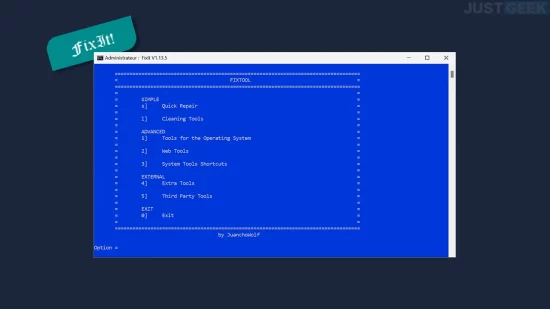
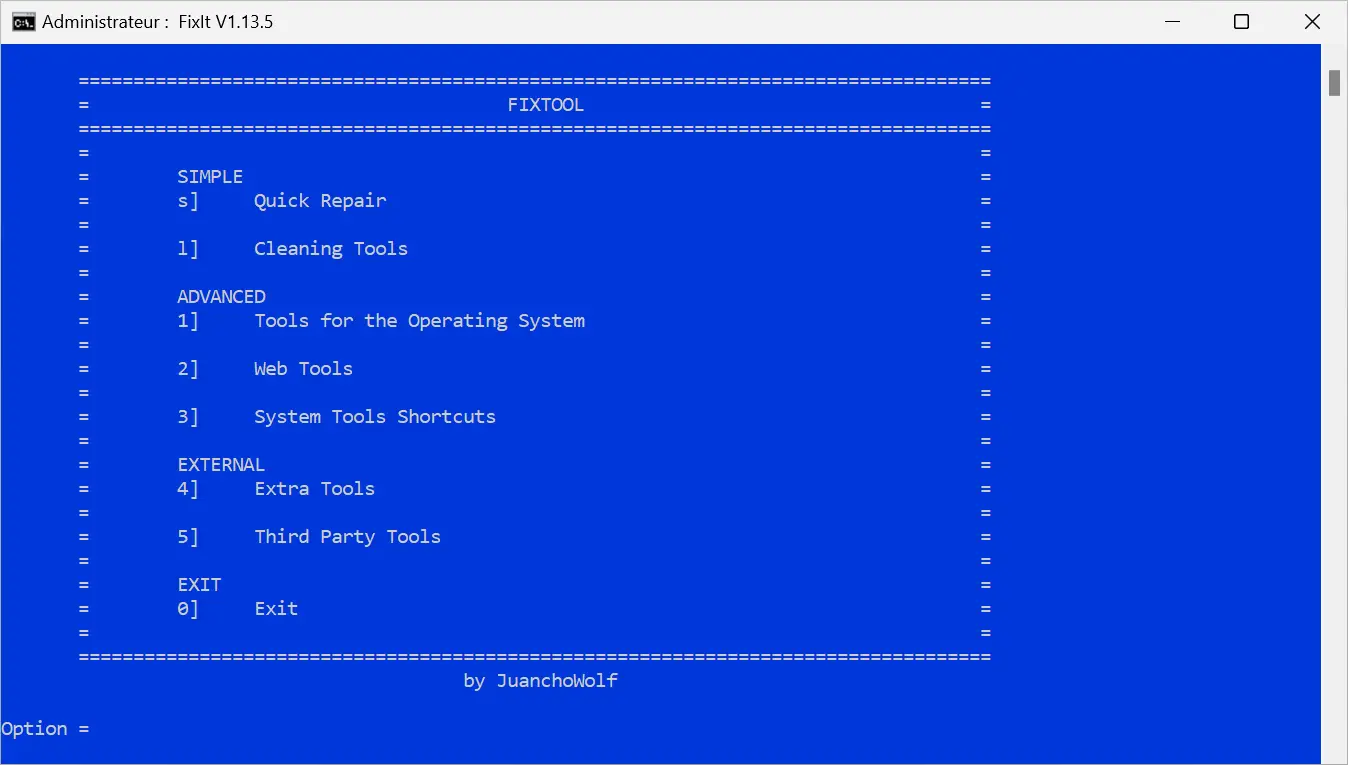
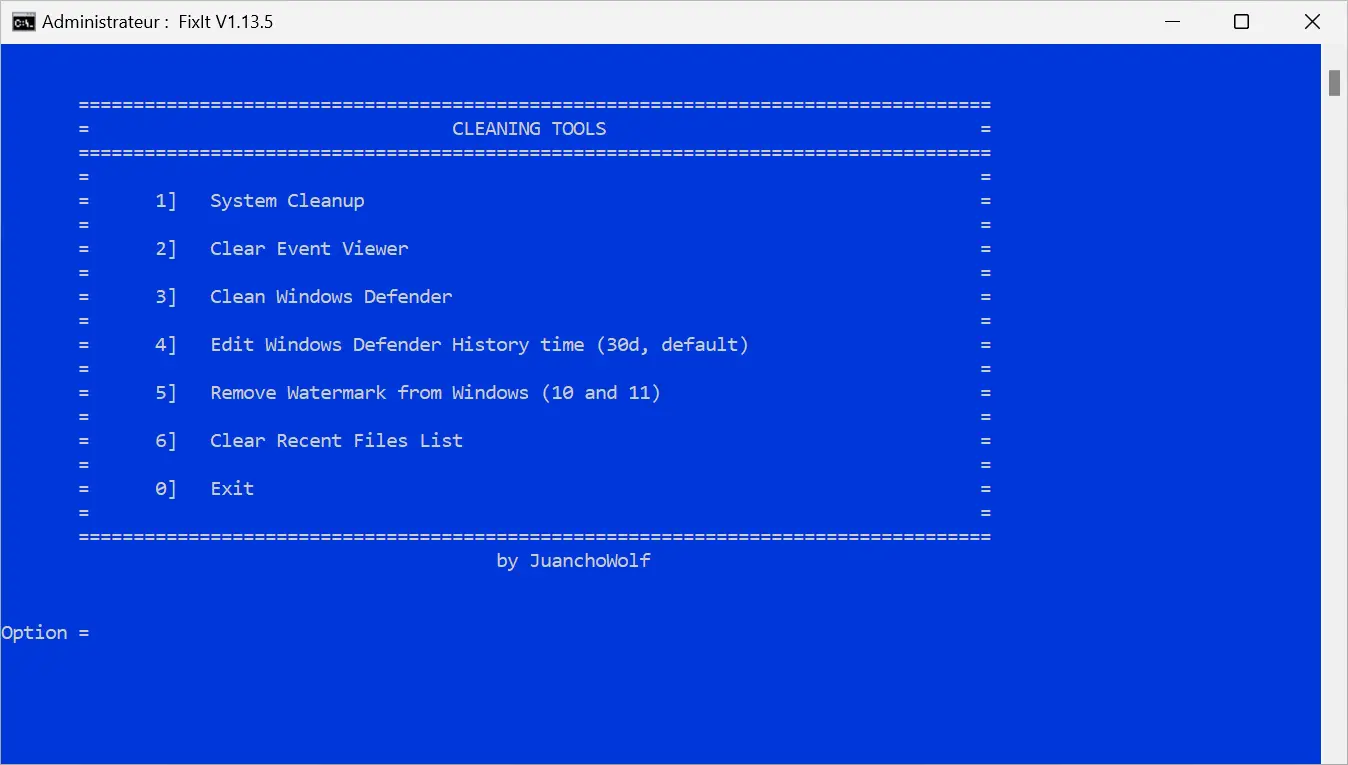
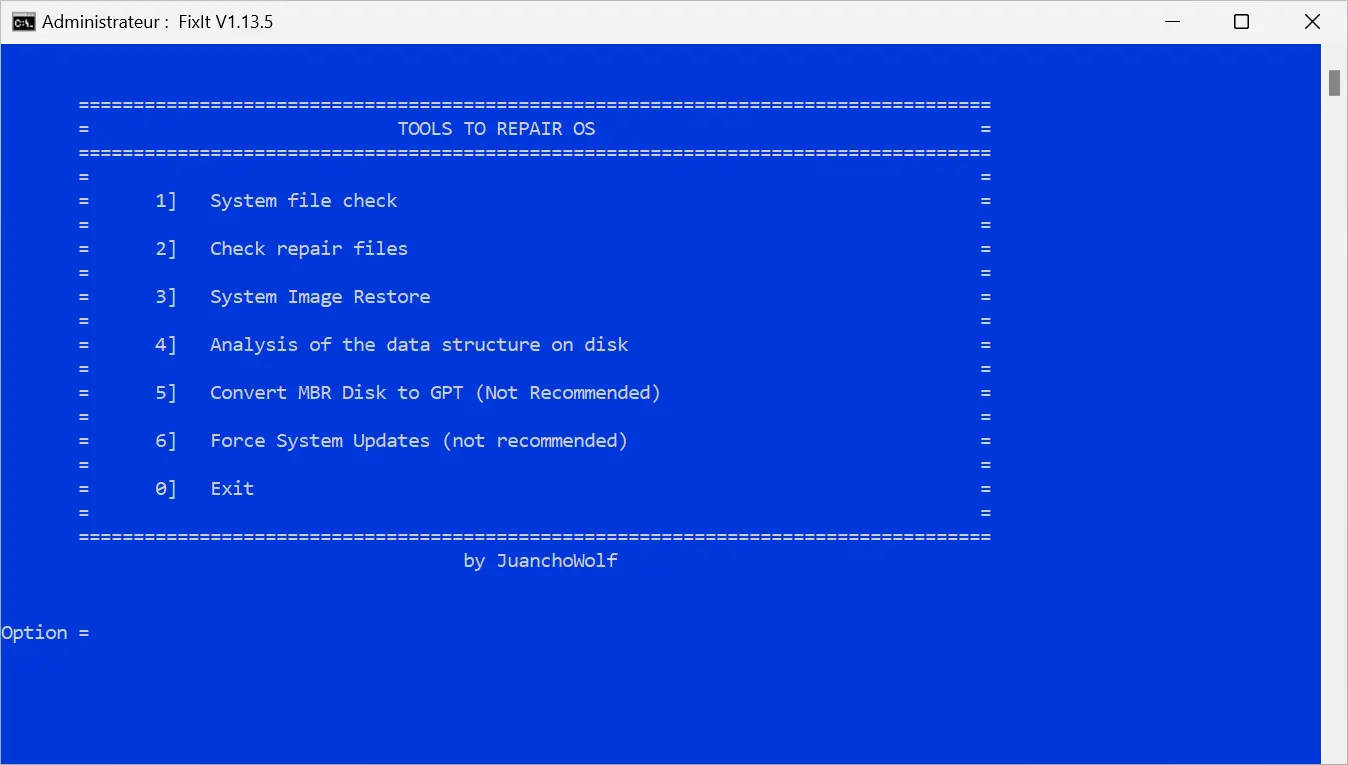
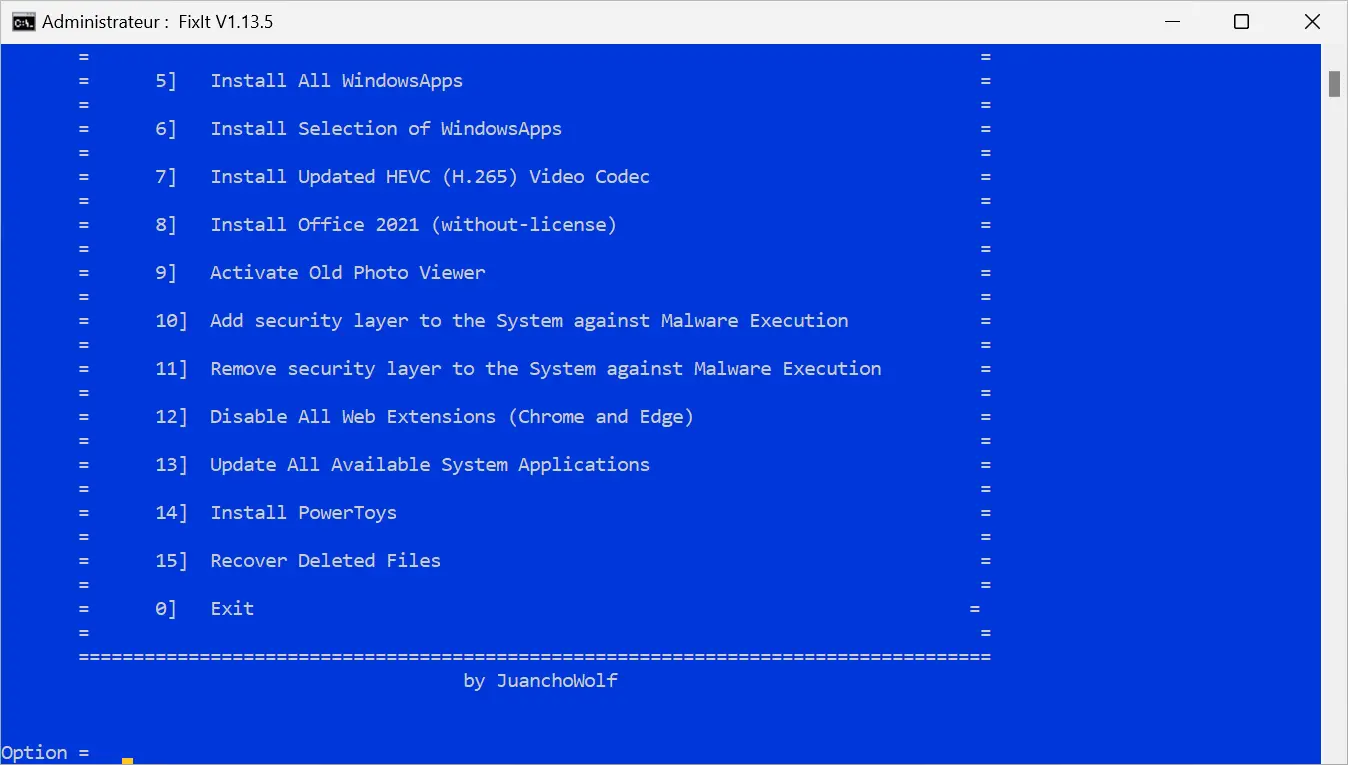


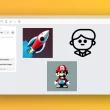



TOP cet outil merci l’équipe !
Merci beaucoup pour cette découverte 😉
Tous le monde ne peux pas s’offrir un Mac vu les prix pratiqué par la pomme !!
Il y a beaucoup plus simple pour ne plus subir windaube, c’est de passer au Mac
de plus les nouveaux processeurs d’Apple M1 et M2 écrasent les puces Intel.
Et s’enfermer dans un écosystème ultra rigide ?
Non merci.
Merci de développer cette affirmation svp…
En quoi l’utilisation de Fixit rendrait « autiste » ???
Ça fait quelques décennies que Windows est bien plus stable et sûr que mac OS. Cette saleté d’OS, en forçant le changement de système de fichiers lors d’une maj m’a fait perdre énormément de données, rendant même mes sauvegardes time machine irrécupérable. Et je ne parle même pas du fait que la maj a anéanti mon vieil imac qui servait encore de player multimédia en forçant une extinction d’écrans. Et je ne meux plus revenir à l’ancienne version car le système de fichiers a été changé et est illisible par l’ancien os.Bref, plus jamais Apple. Depuis la mort de Jobs, c’est devenu une belle entreprise de m.
Article intéressant.
Mais FIXIT permet-il d’éviter les écrans bleus que trois retour en SAV n’ont pas solutionné. Ces arrêts intempestifs apparaissent n’importe quand… Impossible de savoir pourquoi.
Si quelqu’un a une solution… Merci je suis preneur
Hello Phil,
Tu devrais justement tenter une réparation du système à l’aide de FixIt en effectuant un « Quick Repair », à voir… Après, il se peut aussi que le problème soit matériel et non logiciel.